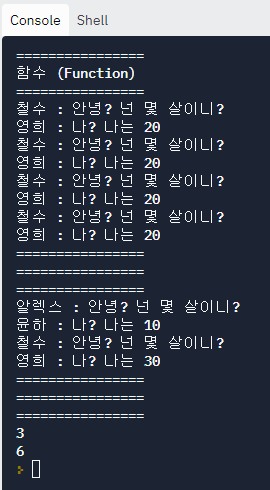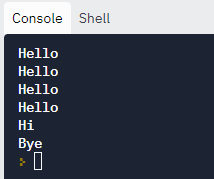반응형
# 자료구조 (리스트)
# List(리스트) -- 엘레멘트 element 여러개를 그룹핑할 때 쓰임
x = list()
y = []
print(x)
print(y)
print("================")
print("================")
x = [1, 2, 3, 4]
y = ["hello", "world"]
z = ["hello", 1, 2, 3]
print(x)
print(y)
print(z)
print(x+y)
print("================")
print("================")
x = [1, 2, 3, 4]
# 0 1 2 3
print(x[0]) # x의 0번째 자리에 있는 element를 출력해라
print(x[3])
# print(x[4]) # 리스트 크기를 넘어가서 에러가 뜸
x[3] = 10
print(x)
num_elements = len(x)
print(num_elements) # 리스트 안에 몇개 있는지 확인
print("================")
print("================")
a = [4, 2, 3, 1]
b = sorted(a) # sorted로 리스트 정렬
print(b)
z = ["hello", "there"]
for n in x:
print(n)
print("================")
print("================")
for c in z:
print(c)
print("================")
print("================")
print(x.index(3)) # element 위치 찾기 // x라는 list에 3이라는 element가 어디 있냐
# 0 1 2 2번째 자리로 출력
print(z.index("hello"))
print("hello" in y) # hello라는게 y라는 list 안에 있는지 물어봄 Trie / False
if "hello" in y:
print("y라는 list에 hello가 있어요")
if "hello" in x:
print("x라는 list에 hello가 있어요")
else:
print("x라는 list에 hello가 없어요")
반응형
'Python > 코딩 1시간만에 배우기_파이썬' 카테고리의 다른 글
| 9. 클래스 (0) | 2021.12.29 |
|---|---|
| 8. 복습 - 과일 숫자 세는 프로그램 만들기 (0) | 2021.12.29 |
| 4. 반복문(for, while) / break, continue (0) | 2021.12.28 |
| 3. 함수 (Function) (0) | 2021.12.28 |
| 2. 조건문 (0) | 2021.12.28 |